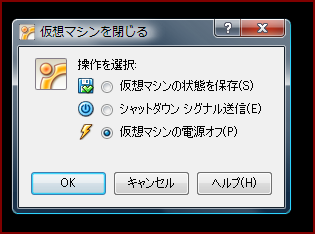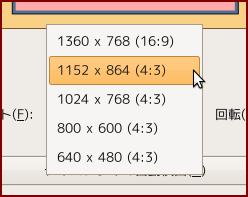昨日の続き。
IPA フォントが無くなっている…
検索したら有名な話だったんだね、たしかに完全フリーでは無いし。
別個でインストールしようとも思ったけど VL ゴシックの横長も綺麗だし悪くない。
愛用している人も多いフォントだしコレを前提にサイトを作ったほうがよさげ。
ということで今後は VL ゴシックでいくつもり。
Flash は 8.04 では Firefox で利用ページを開けば勝手にインストールされた。
8.10 ではダメみたい、「日本語環境セットアップ・ヘルパ」から入れる。
lha-sjis や IPA フォントもココから導入できるんだね。
gedit の標準フォントなんかも VL ゴシックになっている。
このフォントは半角 & がなんともいえないことで有名。
しかしD&D編集で挿入位置に線が入るようになっているのが嬉しい。
GNOME というか Gtk+ 側の進化だと思うけど。
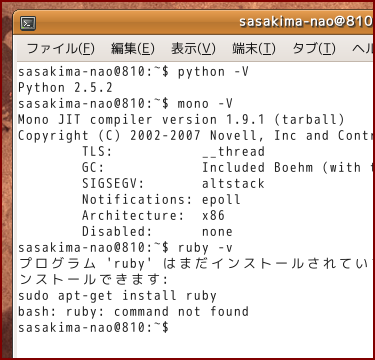
Python はもはや常識。
mono は 1.9.1 が最初から入っています。
Ruby は自分でインストールしろのままのようです。
引っ越し用に FileZilla を「追加と削除」からインストール。
8.04 で書き出した設定を何らかの方法で持ってきて取り込みすれば設定完了。
gFTP が人気だけどコッチのほうが私は使いやすい、Windows 版もあるし。
Opera をインストール、profile を 8.04 から持ってきて上書き。
IPA フォント指定だった所を VL ゴシックに変更、面倒だがしかたがない。
mono は入っているので SeeMe for Linux は普通に起動できた。
下記のページをみつけた、超参考になる。
Ubuntuをインストールした直後に行う設定(8.10 Intrepid Ibex編)
Apache とかは自分でまとめたし
Ubuntu 8.04 での LANPP 環境構築
8.10 では最後の phpMyAdmin での php.ini 編集は不要なようです。
ユーザー名 root と指定パスワードでログインできた。
で、自分用最小限のインストールと確認は終わりかな。
後はコイツで何をするかだ、mono は全然ウケないし Ruby に移行かな。